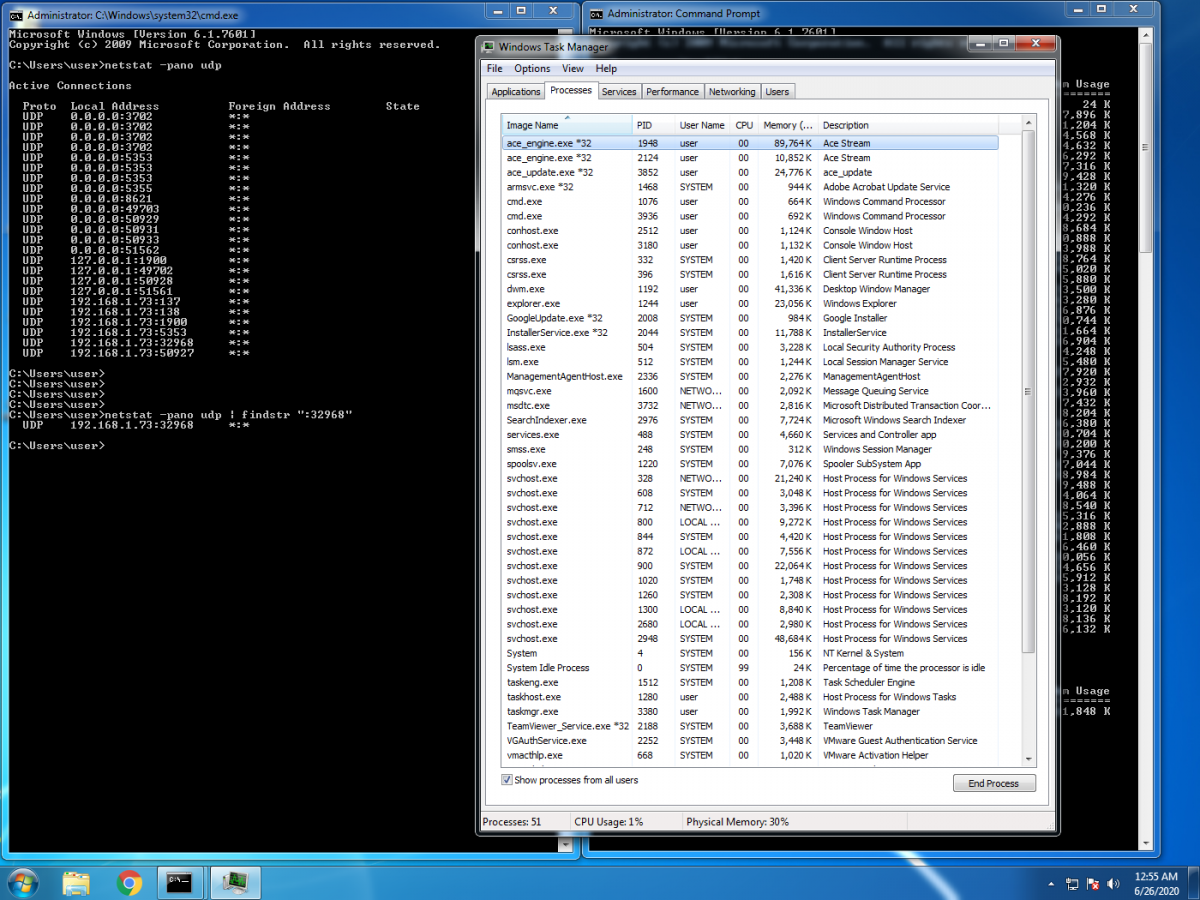Os utilizadores do sistema operativo Windows podem listar as ligações do seu computador seguindo os seguintes passos.
- Abrir uma janela (prompt) de DOS clicando no botão 'Windows' e executar o comando cmd
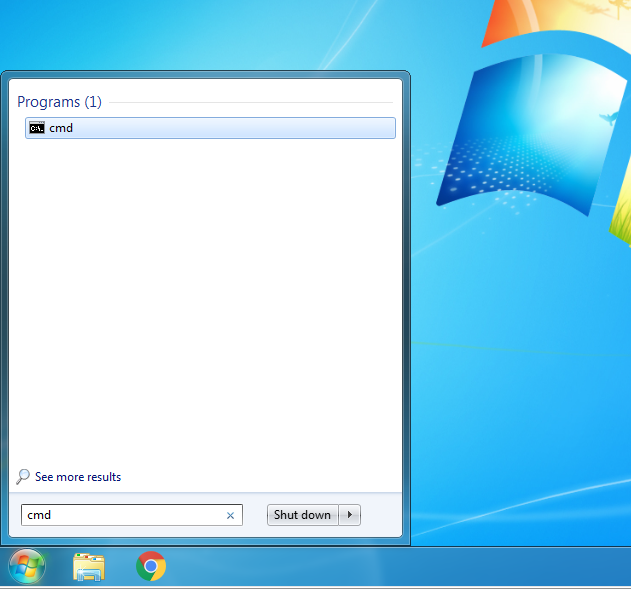
- Na janela de DOS executar o comando netstat -pano udp caso se pretenda listar as ligações udp ou netstat -pano tcp caso se queira listar as ligações tcp.
Nota: não é obrigatório usar a opção -p cuja finalidade é filtrar apenas as ligações de determinado protocolo, no entanto para utilizadores menos experientes esta opção ajuda a uma melhor visualização da informação obtida com a execução do comando. Caso se pretenda listar todas as ligações basta executar o comando netstat -ano.
Caso se pretenda listar listar os processos e/ou serviços em execução basta na mesma janela ou numa outra executar o comando tasklist
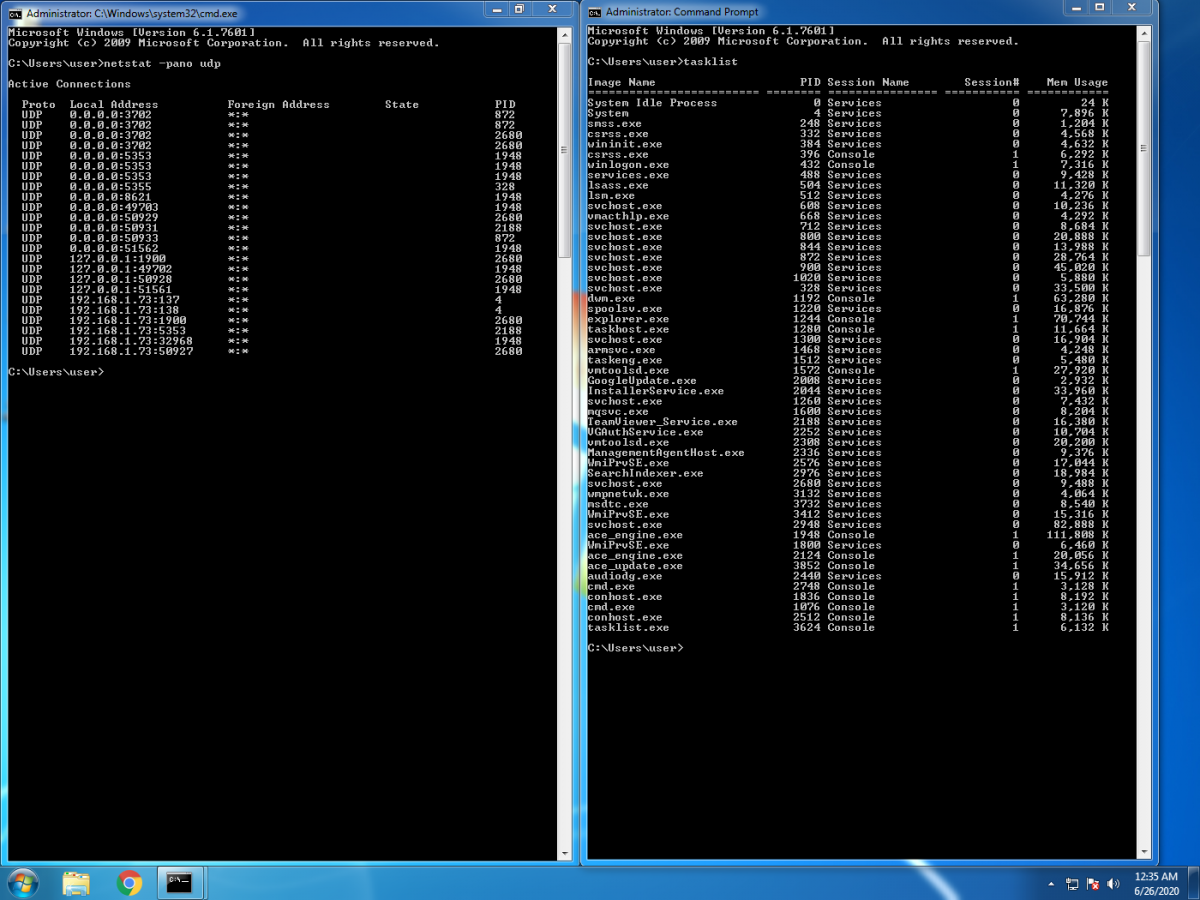
É de notar que a opção -o usada no comando netstat lista as ligações com o PID (Process ID) associado. Este PID pode ser consultado na lista de processos em execução.
Assim por exemplo se quisermos saber qual o processo responsável por ligações UDP na porta 32968, basta consultar o PID (1948) na lista de processos obtida através da execução do comando tasklist.
- Caso a lista de ligações e/ou processos em execução seja muito extensa é possível usar filtros na execução dos comandos de maneira a reduzir a informação ao essencial. A imagem seguinte apresenta o resultado dos mesmos comandos mas recorrendo a filtros.
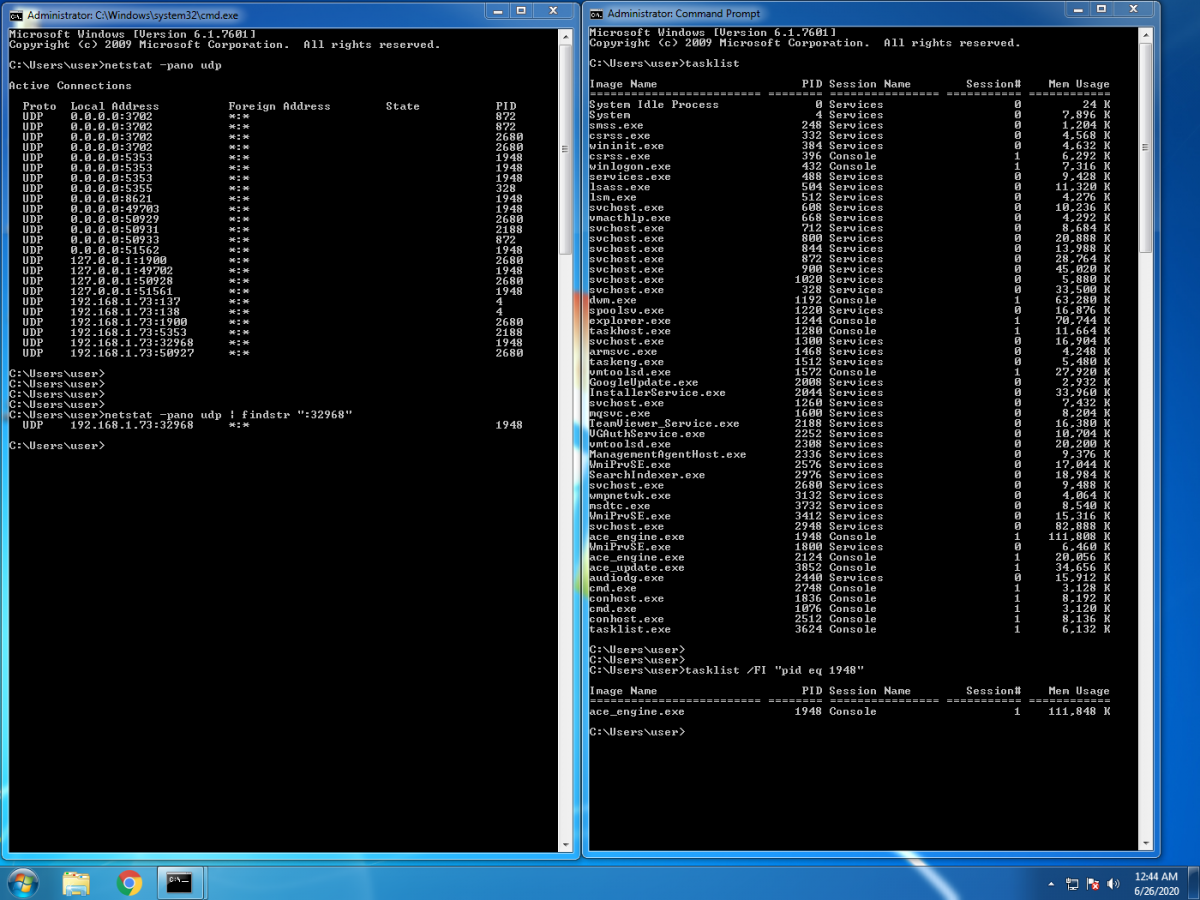
A execução de netstat -pano udp | findstr ":32968" apresenta a ligação UDP e filtra os resultados apresentando apenas o termo ":32968".
Semelhante resultado pode ser obtido diretamente na execução do comando 'tasklist' através da execução de tasklist /FI "pid eq 1948". No exemplo dado podemos concluir que o serviço/aplicação ace_engine.exe esta a receber ou a efetuar ligações na porta 32968 usando o protocolo UDP.
- Caso seja preferível listar os processos através de uma janela mais amigável, pode-se usar o taskmanager. Para tal basta clicar no botão do 'Windows' e executar taskmgr à semelhança do que foi feito no passo 1 com a execução do comando cmd. Após a execução do comando taskmgr uma janela semelhante irá aparecer, no entanto por omissão o identificador do processo (PID) não irá ser apresentado e para ativar esta opção é necessário aceder ao menu View e escolher a opção Select Columns...
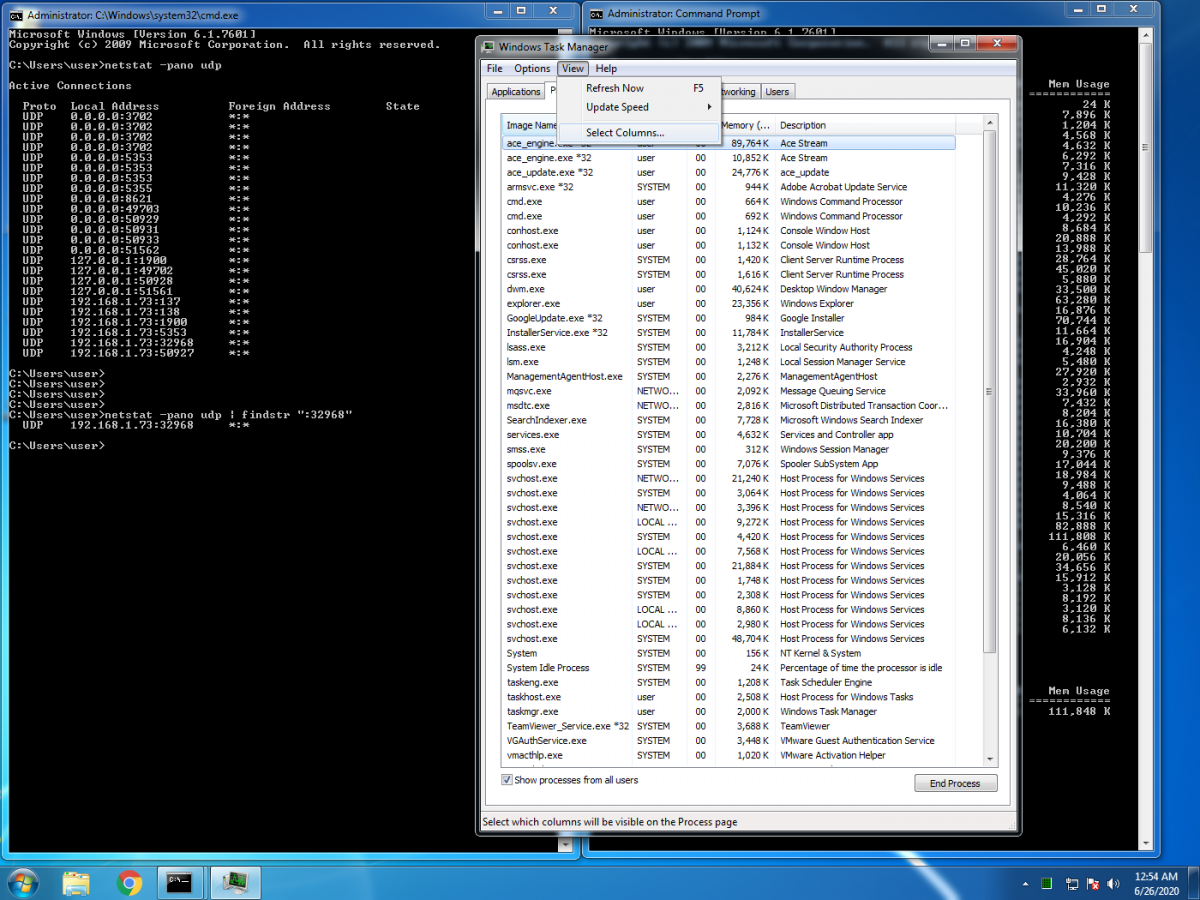
- Uma nova janela irá ser apresentada e a checkbox PID (Process Identifier) deverá ser ativada.
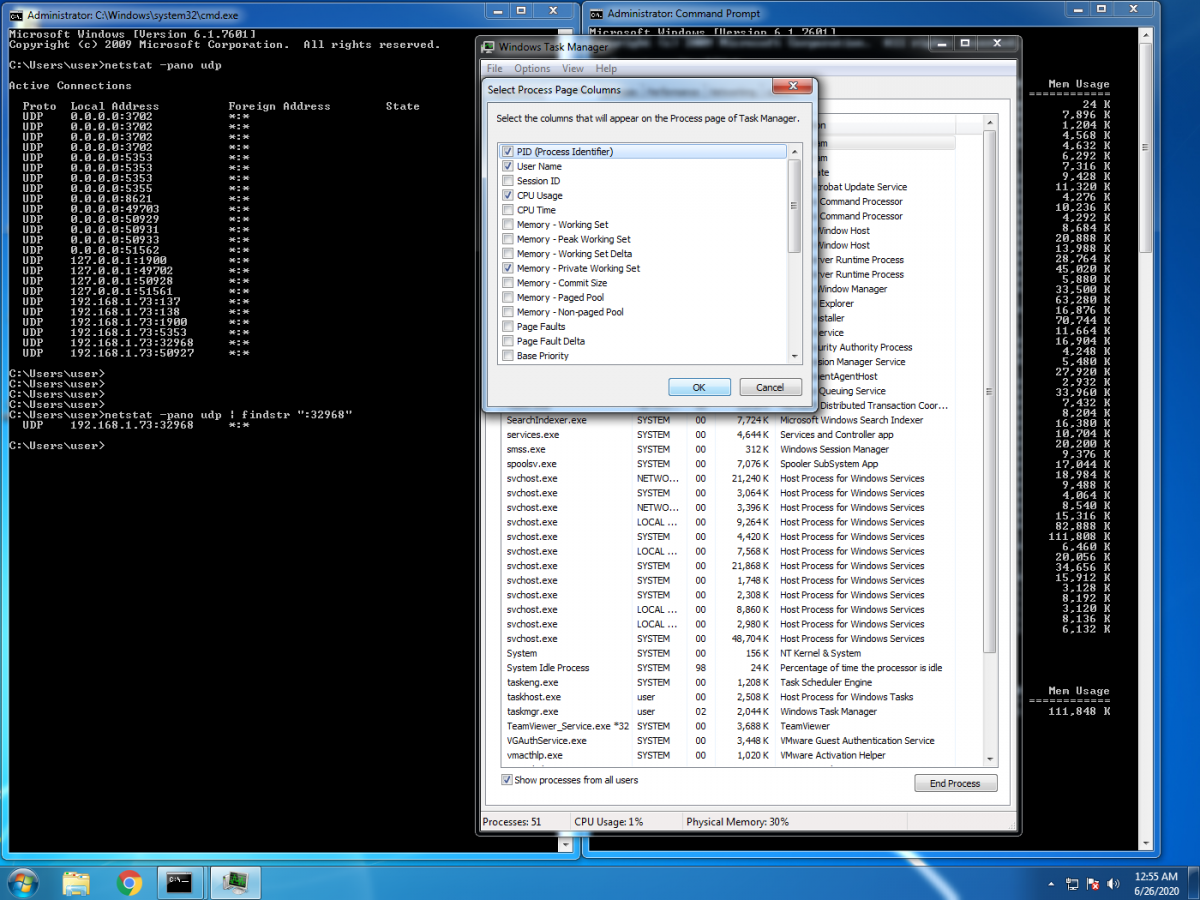
- Por fim pode-se ordenar os resultados da maneira desejada clicando no tema de cada coluna no topo da lista. No exemplo apresentado facilmente se verifica que a aplicação associada ao PID 1948 é o ace_engine.exe